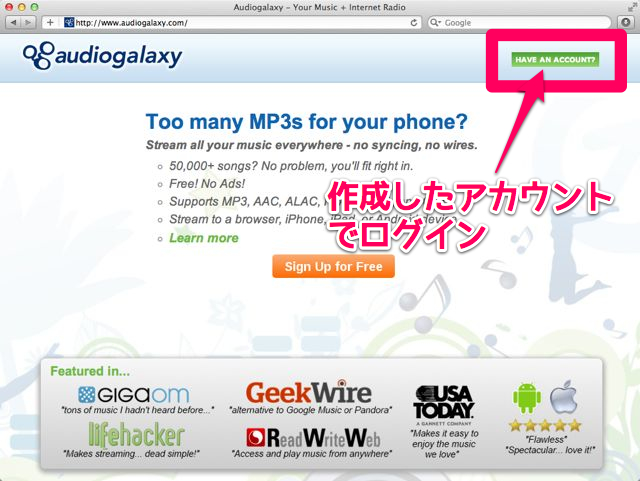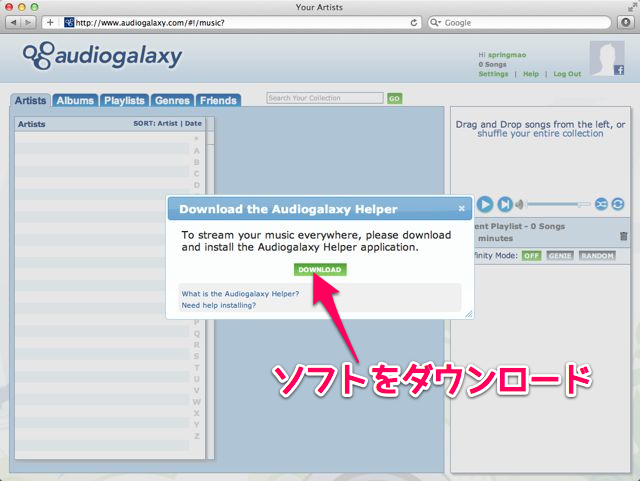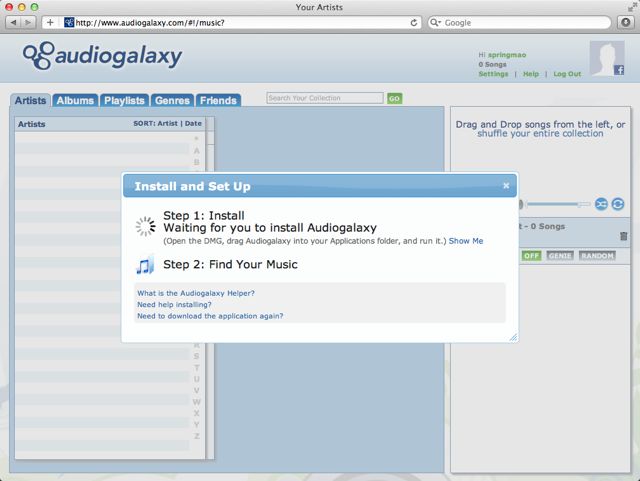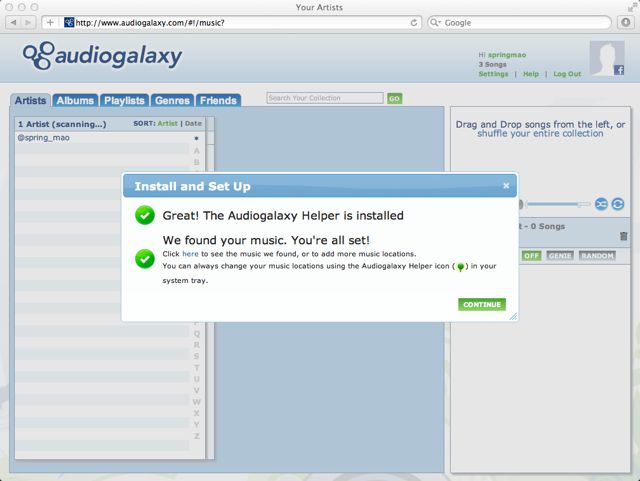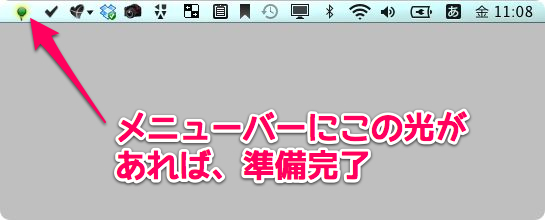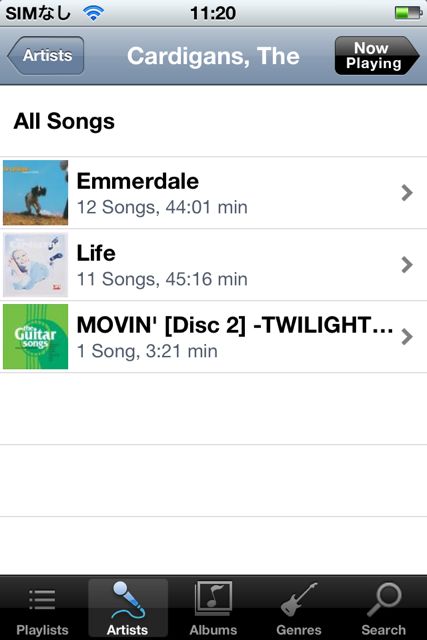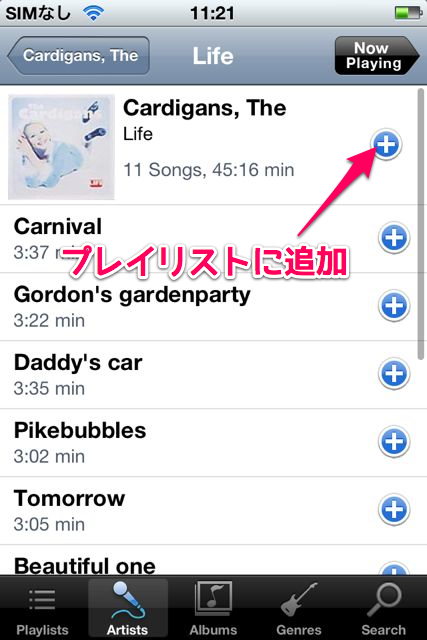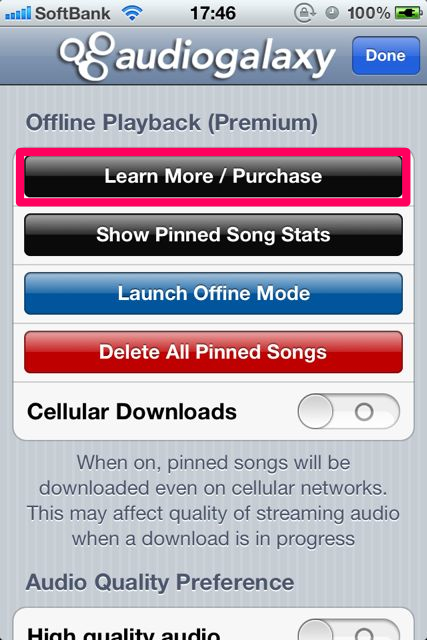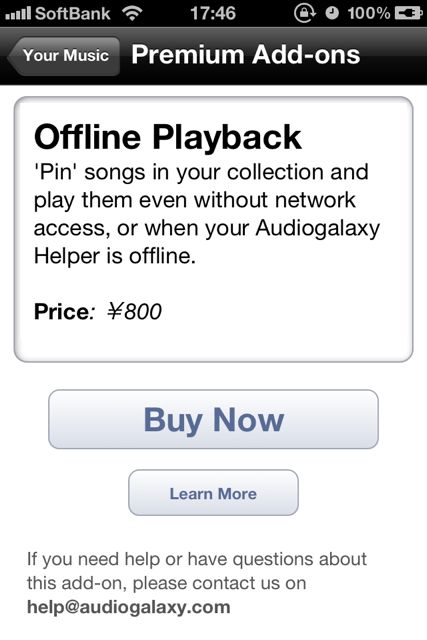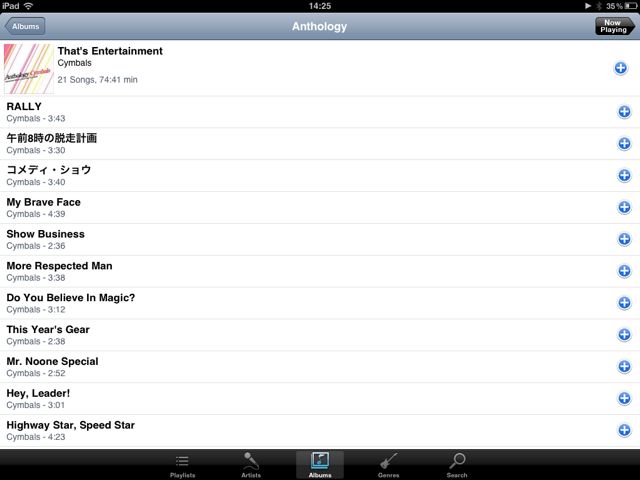iPhoneに音楽ファイルを入れていません! @spring_mao です。

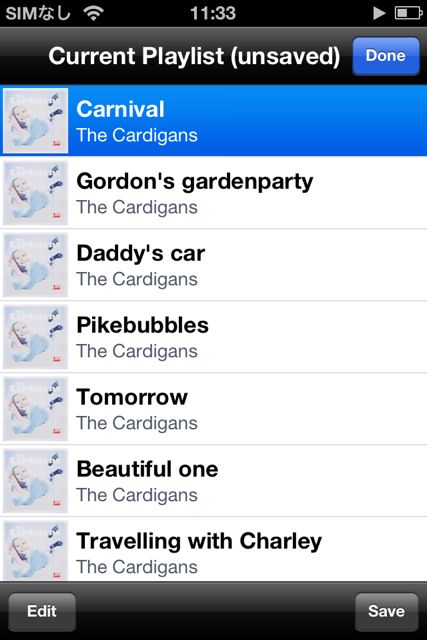
音楽を聴いていないのかというと、そうではありません。この Audiogalaxy Mobile を使えば、音楽ファイルをiPhoneに入れなくても、自宅のライブラリの曲全てが聴けてしまうのです。すごいんですよ!これは革命です。
このアプリを使うための手順は以下の通り。
- Audiogalaxyのアカウントを作成する
- パソコンに専用アプリをインストールする
- パソコンがインターネットに接続された状態にしておく
- 3GまたはWi-Fi回線でiPhoneを通信可能な状態にしておく
準備は必要ですが、これさえクリアすれば全ての曲を聴けるようになります。解説していきましょう。
アプリの操作を動画でチェック!
自宅のライブラリの曲を聴く準備をしよう
アカウントの作成
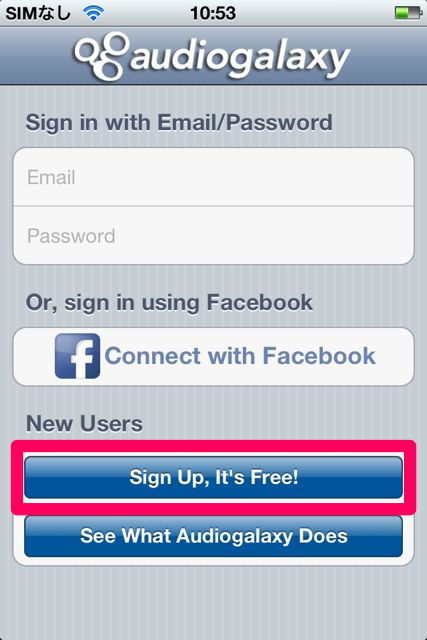
初めて使う時にはアカウントの作成が必要です。
メールアドレスとパスワードを入力してアカウント登録をするか、Facebookアカウントを入力して連携登録しましょう。
アカウントが作成できると、Welcomeと表示されますね。
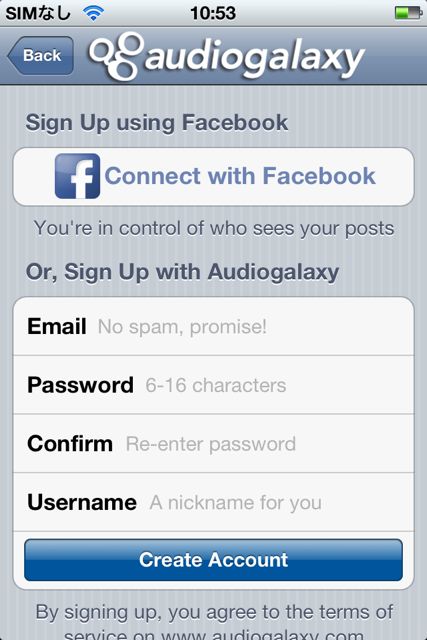
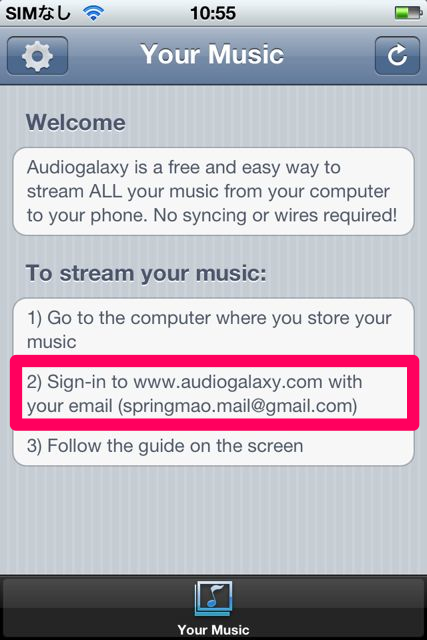
パソコンへソフトをインストール
iPhoneに表示されたURL www.audiogalaxy.com にパソコンでアクセスしてください。
この画面で先ほど作成したアカウントでログインします。
Audiogalaxy Helper というソフトのインストールを促されます。これを使うとパソコン内のライブラリをiPhoneで聴けるようになるんですね。
ダウンロード&インストールしましょう。
インストールできるとパソコン内の曲が自動的に認識されます。
曲の認識が無事終わると、緑のチェックマークが表示されます。
最後の確認として、メニューバー上に Audiogalaxy Helper のアイコンが表示されているか。そして緑に光っているかをチェックしてください。コレで準備OKです!
3G回線でも自宅ライブラリの曲が聴ける
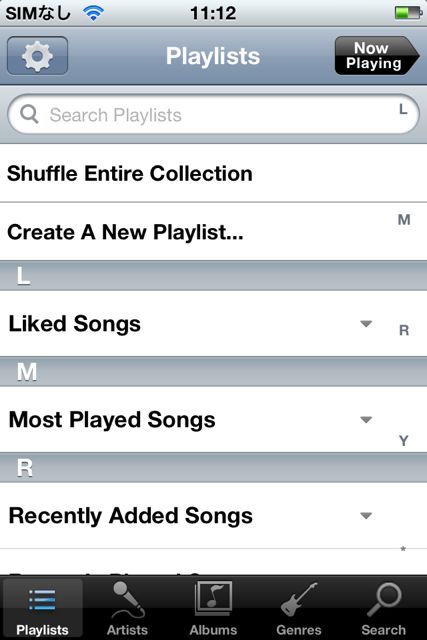
右上に表示されていた更新マークをタップすると、ライブラリにあるプレイリストが表示されます。
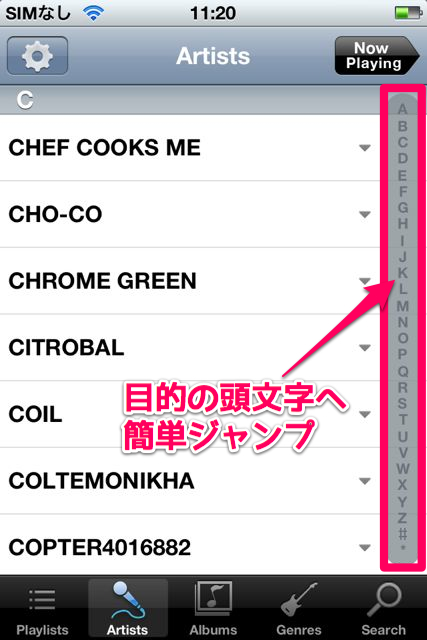
画面の右側をタップすると、連絡先アプリのように指定した頭文字に移動できますよ。
アーティストを選びます。アルバムが表示されました。
アルバムを選択すると、曲単位またはアルバム単位で+マークが表示されます。これをタップするとプレイリストに追加できます。
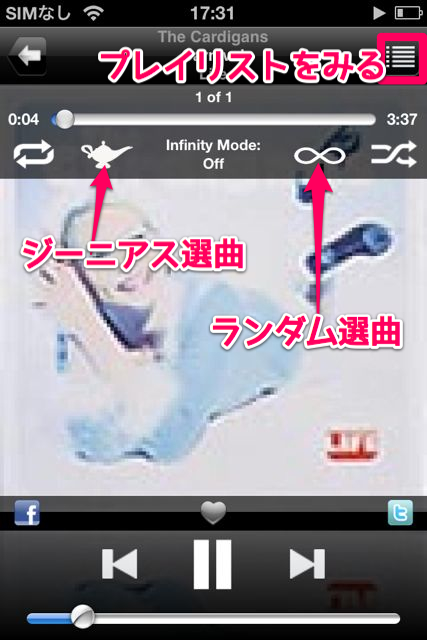
プレイリストの曲の繰り返し再生・ランダム再生ができます。
また、選曲にも二つのモードがあります。ジーニアスとランダムです。プレイリストを自分でつくらずとも、このモードを有効にしておくと、勝手に選曲してくれます。
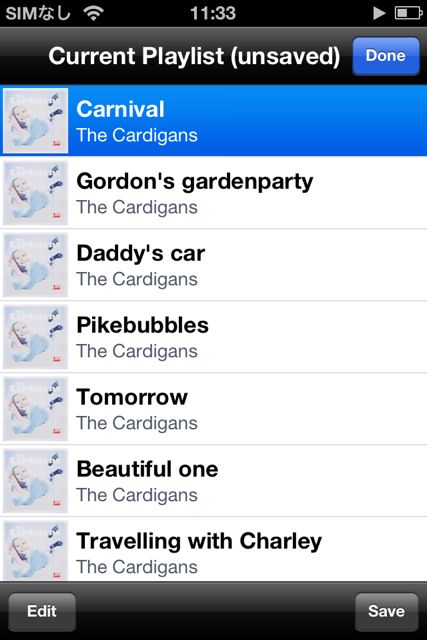
右下のSaveから保存することも可能です。
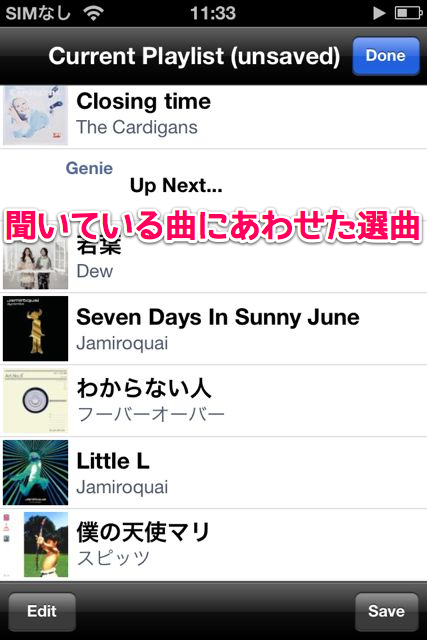
アプリ内課金すれば、オフラインでも聴けるように!
地下鉄など、電波のないところでは自分のライブラリにアクセスできないのがこのアプリの弱点。しかし!オフラインモードなら、電波がなくても一部の曲を聴けます。
設定画面から Offline Playback をチェック。自分のライブラリの中でPinをつけた曲がオフラインでも聴けるようになるんです。早速アドオン購入をして、やってみましょう!
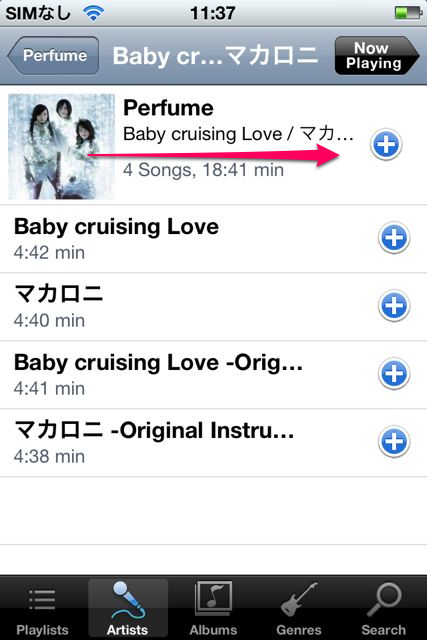
Pin All してみました。
すると、上部のバーが緑色になりましたね。オフラインでも曲を聴けるようにするため、iPhoneに曲のダウンロードが始まります。
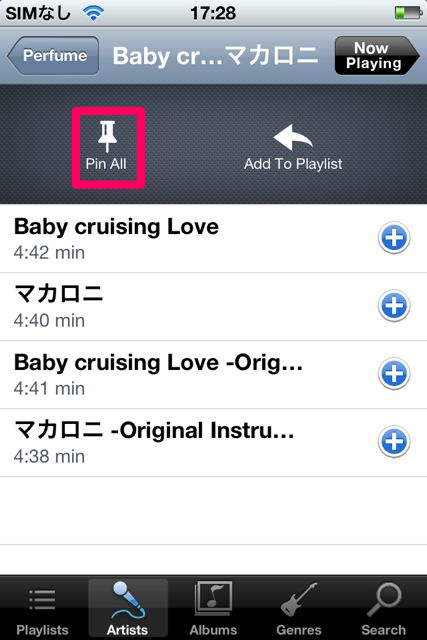
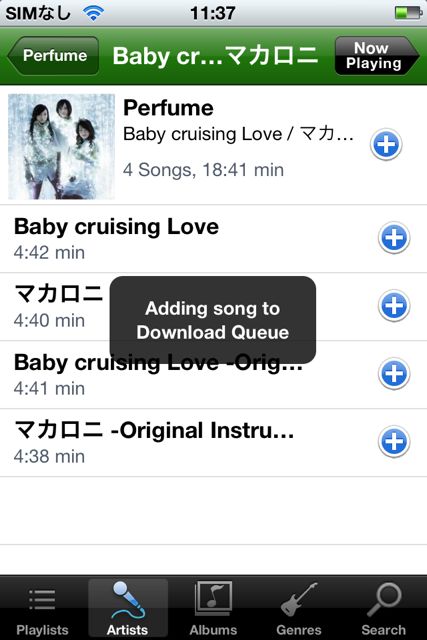
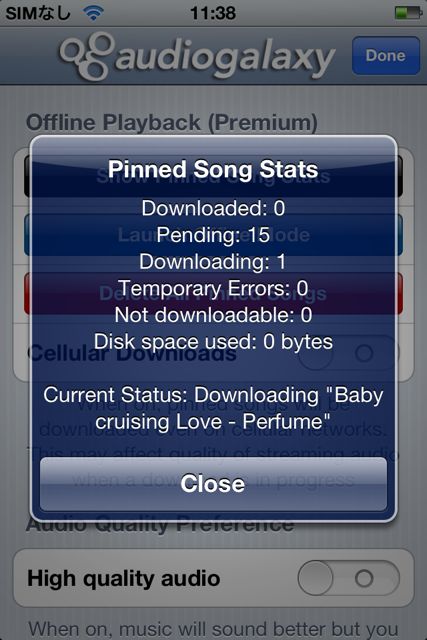
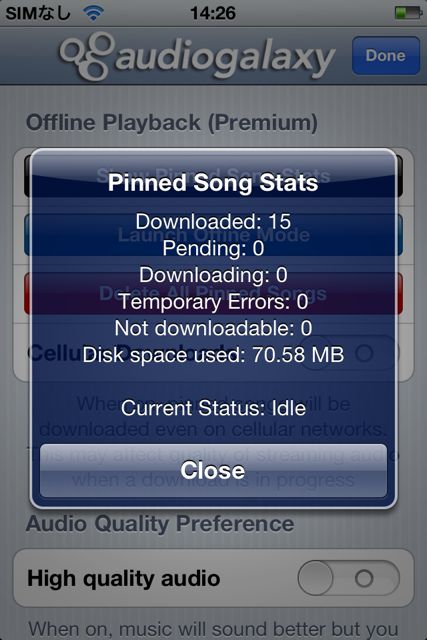
曲をダウンロードしているので、使用されたディスク容量が書かれていますね。
機内モードで聴けるかチェック
ダウンロードが終わったら、オフラインモードで聴いてみましょう。Launch Offline Mode です。
オフラインで聴けることをチェックするために、機内モードにしています。
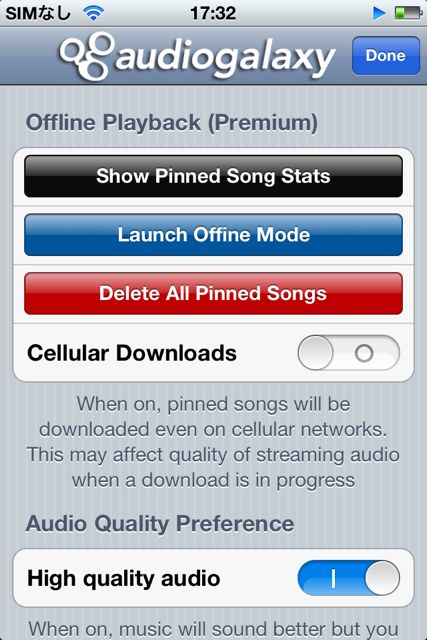
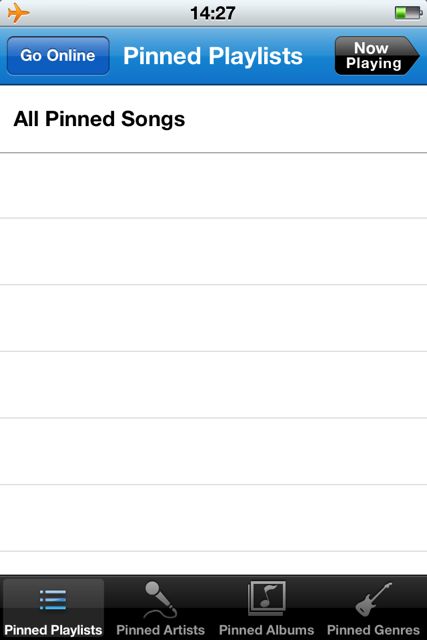
Pinされた曲の一覧です。
再生っ! …… こいのうんめいは〜〜〜あいのしょうめいは〜〜〜 機内モードで聴けたっ!
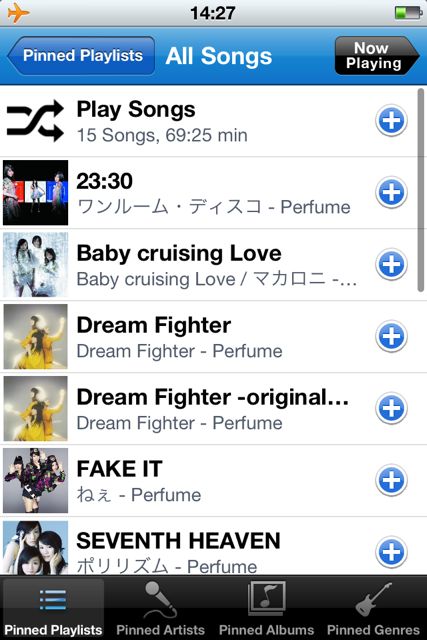

iPadでも使えます
iPad用の表示などは特にありませんが、iPhoneと同じようにiPadでも利用可能です。
以上です!
iPhoneは容量に限りがありますし、音楽を入れ替えるのも面倒です。一度でもそう思ったことがある方は Audiogalaxy Mobile を試してみてください。思い立ったときに聴ける。この快適さは素晴らしい。本当に手放せません。
| 開発 | AG Entertainment Inc |
|---|---|
| 掲載時の価格 | 無料 |
| カテゴリ | ミュージック |
| 容量 | 5.9 MB |
| 執筆時のバージョン | 2.1.4 |
Audiogalaxy Mobile